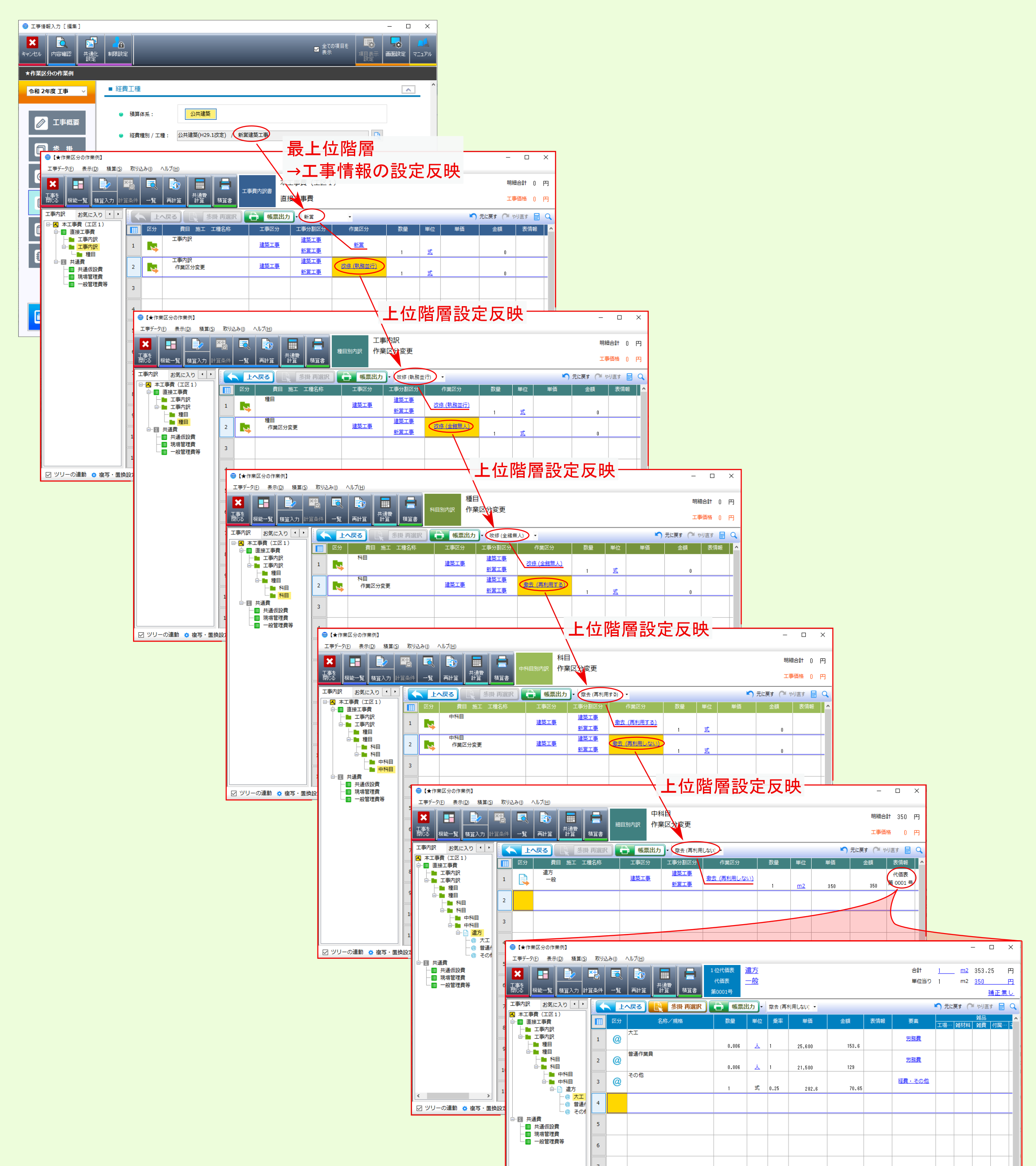2.2. 種目選択¶
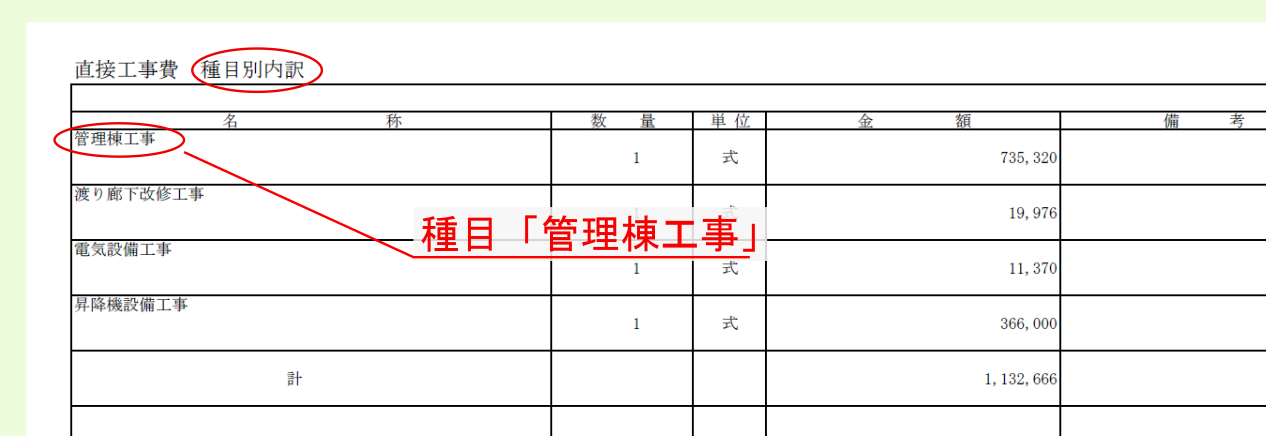
種目別内訳 画面で一行目を選択後、右クリックメニューより 種目 を選んでください。
内訳に種目行が追加されるとともに、 名称 欄が編集可能状態になりますので、 サンプル設計書 に基づき 管理棟工事 と入力してください。

2.2.1. 工事区分¶
次に 工事区分 を設定しますので、 工事区分 欄のリンクをクリックして表示される選択肢より、該当項目を選択します。
ここでは、 建築工事 を選択後、画面下部の OK をクリックしてください。 工事区分欄 に選択した項目が反映されます。

2.2.2. 作業区分¶
引き続き、 作業区分 を設定しますので、 作業区分 欄のリンクをクリックして表示される選択肢より、該当項目を選択します。ここでは、 新営 を選択後、画面下部の OK をクリックしてください。 作業区分 欄に選択した項目が反映されます。
注釈
・ 作業区分 を 改修(執務並行) / 撤去 にしている場合、工種によって代価内の該当データの 乗率 欄に補正が反映されます。
・ 作業区分 を 撤去 にしている場合、歩掛選択後、代価内で 材料単価 が歩掛構成から除外されます。
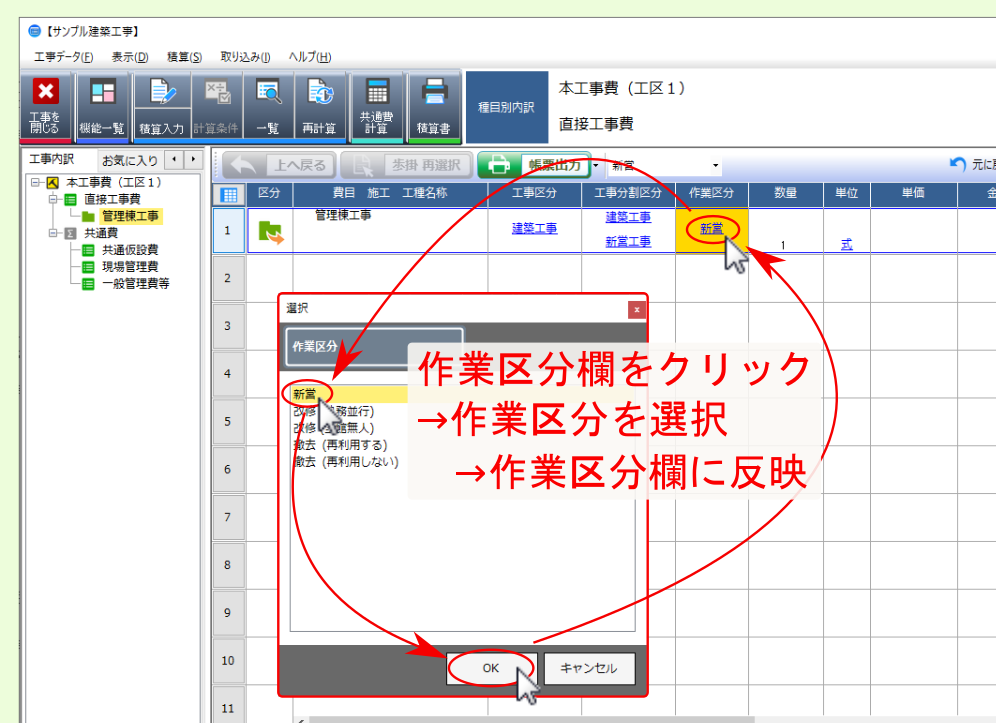
2.2.3. 作業区分の設定一覧¶
| 新営 | ・配下での歩掛追加時、補正は発生しないので、 補正対象額 は計上されません
|
| 改修(全館無人) | ・配下での歩掛追加時、補正は発生しないので、 補正対象額 は計上されません
|
| 改修(執務並行) | ・配下での歩掛追加時、工種によっては 乗率 欄に 補正 が反映されます
|
| 撤去(再利用する) | ・配下での歩掛追加時、工種によっては 乗率 欄に 補正 が反映されます
・撤去の場合、 材料 は計上しないため、代価から 材料 が削除されます
|
| 撤去(再利用しない) | ・配下での歩掛追加時、工種によっては 乗率 欄に 補正 が反映されます
・撤去の場合、 材料 は計上しないため、代価から 材料 が削除されます
|
2.2.3.1. 改修(執務並行)の画面例¶
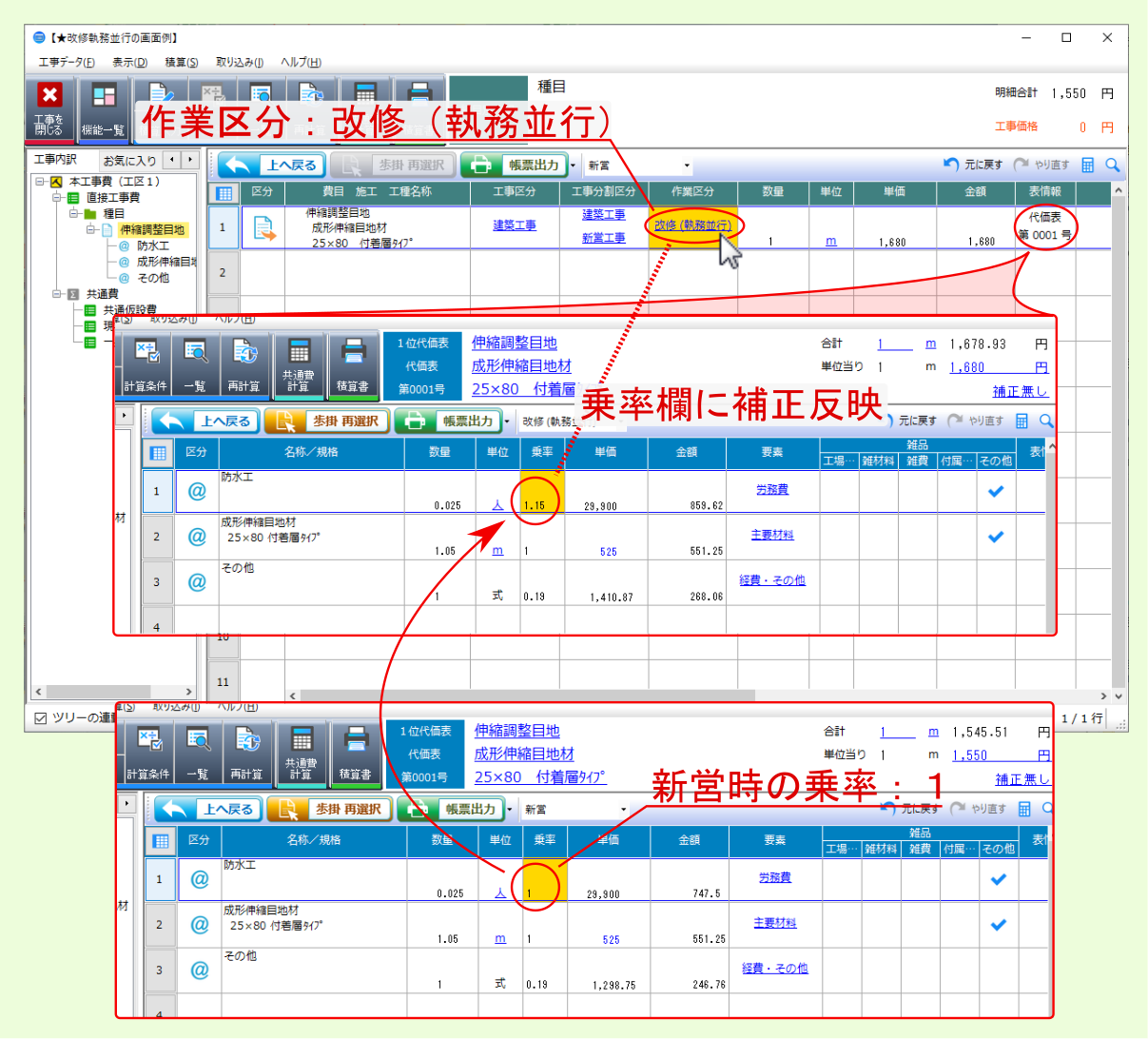
2.2.3.2. 撤去(再利用する)の画面例¶
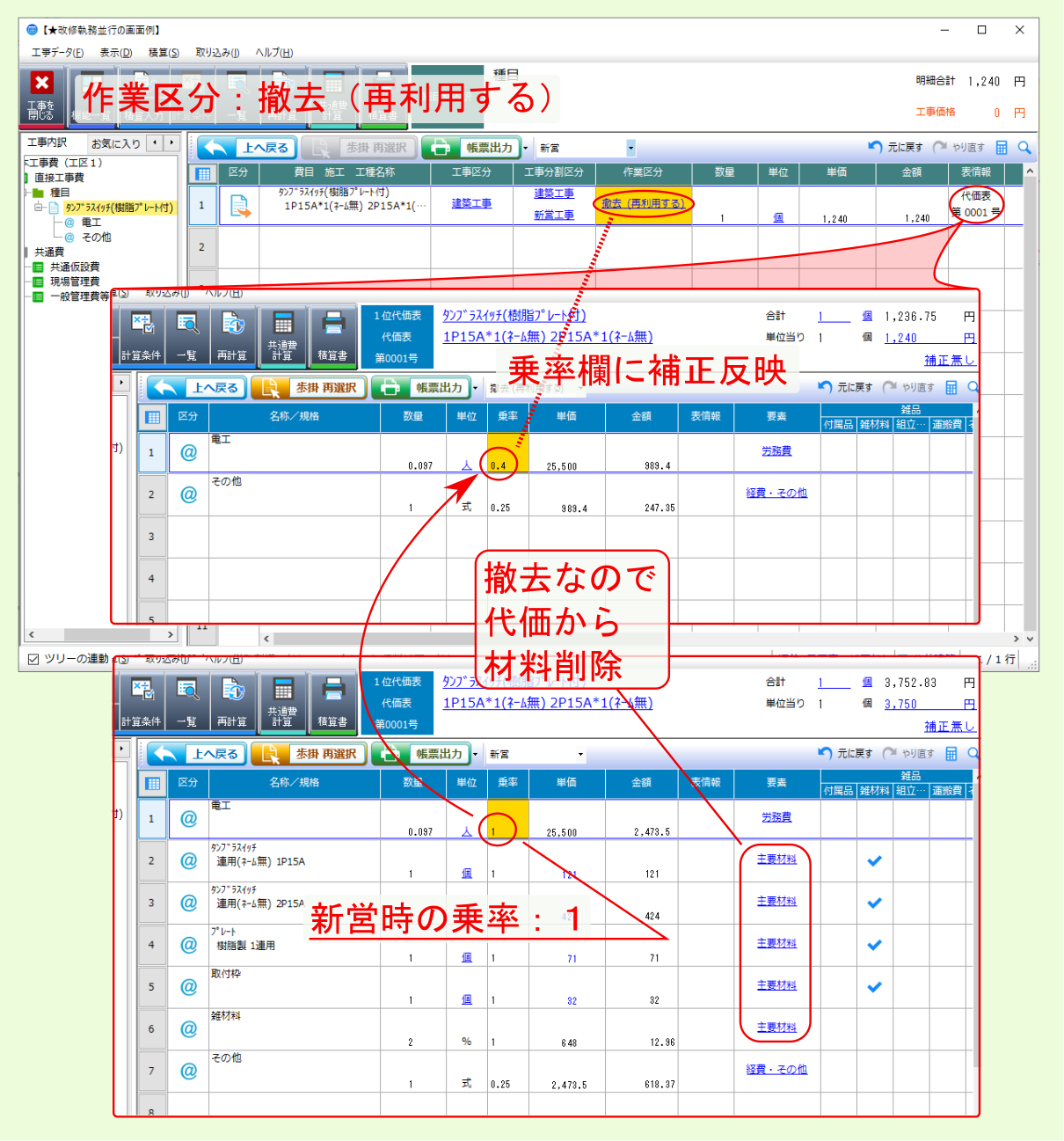
2.2.3.3. 撤去(再利用しない)の画面例¶
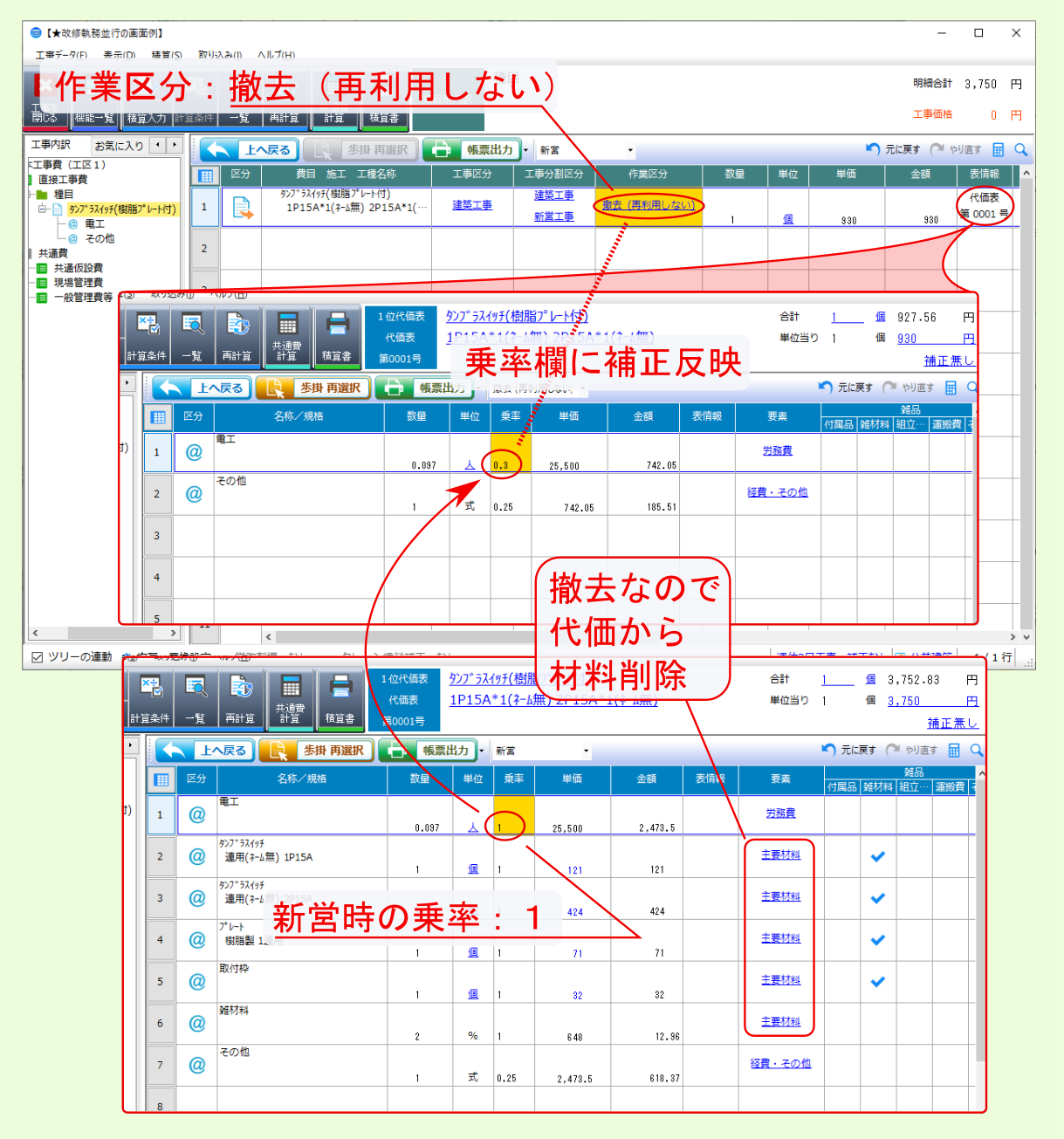
2.2.4. 作業区分の初期値¶
新規行追加時の 作業区分 の初期値は、明細データの列名表示行上に表示される 計算条件で使用する作業区分の初期値 の設定値となります。
最上位階層の 計算条件で使用する作業区分 の初期値は、 工事情報 の 経費種別/工種 での設定が反映されます。